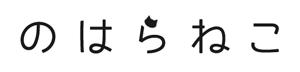年賀状どうしよう。
今年は数枚でいいんだけどな…

年賀状が急に必要になったけど
どこも売り切れ!
そんなときには郵便局が無料で提供する「はがきデザインキット」が便利。
年賀状、寒中見舞い、喪中ハガキが全て無料で作れます。
アカウントを作って…などの面倒なアクションも無し。
スマホで作業する場合はアプリをダウンロードする必要がありますがパソコンなら何もダウンロードする必要は無し。画面の上でサクッと作れます。
しかもハガキは1枚から作ることができます。数枚しか必要ない方にピッタリです。
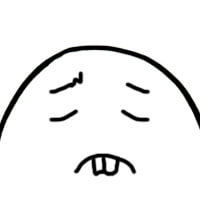
絵柄付きの寒中お見舞いはがきはたいていセット売りになっているので
1枚だけ作れる「はがきデザインキット」は助かりますよね。
自宅にプリンターが無い方でも大丈夫。コンビニ印刷可能です。(1枚80円)自宅にプリンターがある方なら家にいながらすぐに作れてしまいます。
▼試しに印刷してみました。2枚とも寒中見舞いでしかも猫ですが、もちろん2023年の干支である「卯」のデザインも豊富にそろっています。

▼今回の内容▼
- 「はがきデザインキット」の使い方をサクッと解説。(簡単です)
- 「はがきデザインキット」のメリット
「ハガキデザインキット」で年賀状を作成して印刷するまでの手順

アプリダウンロードしよう
スマホならまずは「ハガキデザインキット」アプリダウンロード。パソコンならパソコン画面に「ハガキデザインキット」を開く。(こちらから)
※パソコンでもできますがスマホアプリの方がサクサク動く感じがしました。
年賀状をデザインしてコンビニで印刷しよう【簡単】

デザイン!?めんどくさ!

なんて思う必要はありません。非常に簡単です。
テンプレートのまま保存してそのまま印刷すればOK。あいさつ文もはじめから基本的なものが入力されています。もちろん変更もできます。
▼ザックリ年賀状の作り方流れ(スマホ・PC)▼
- 好きなデザインを選ぶ。
もうすでに出来上がっているものがずらーっと出てきます。
かわいいタイプからビジネス的なものまでたくさん。不自由しません。写真あり、写真無しもあるし、喪中、寒中見舞いのデザインもあります。 - 縁ありかフチなしか選ぶ。縁アリでいいと思います。
- デザインを作成する。
というかデザインはほぼ出来上がっているのでメッセージを入力したり簡単な装飾(スタンプ)を加えることができます。 - デザインを保存する。
- コンビニ印刷の場合の手順
【スマホの場合】
「決定」をタップ⇒「保存」をタップ⇒「コンビニ/プリンターで印刷する」を選ぶ⇒印刷機を選ぶ⇒セブンイレブンの場合はプリントの予約をすると「プリント予約番号」が出てくるのでメモかスクショしておく。
【パソコンの場合】
「→」ボタンを押して「自宅で印刷」か「コンビニでプリントする」を選ぶ⇒「プリントの予約をする」をクリック⇒「プリント予約番号」が出てくるのでメモかスクショしておく。
次はコンビニでの印刷の方法です。簡単です。
印刷しよう(コンビニ印刷の手順)

自宅にプリンターが無い!
(もしくは壊れている)
そんな方にオススメなのがコンビニプリント。
セブンイレブンにあるマルチコピー機で行います。

めちゃ簡単なので心配ご無用です。
1枚80円で印刷できます。
▼コンビニプリンター(マルチコピー機)の操作方法▼
- マルチコピー機のパネルの中の「プリント」⇒「ネットプリント」を選択。
- プリント予約番号を入力。
- 枚数を記入。
- 自分の持ち込んだハガキを使いたい場合はトレイを開けたりします。
スイマセン私は備えつけのハガキでやりましたので持ち込みのハガキでやりたい方はこちらのサイトで確認してください。⇒ご利用方法 『持ち込みはがきにプリントする』 - セブンの備え付けのハガキ(私製ハガキ)には切手はついていません。
▼こんな感じのハガキです。

- 現金かnanacoカードで支払いをする。
- プリントスタートのボタンを押す。
あとは待つだけ。30秒くらいで1枚が印刷されます。
▼上記の説明が良く分からなかった場合はこちらのサイトを参考にしてみてください。
実際に印刷してみた
繰り返しになりますがセブンイレブンの備え付けのハガキは私製ハガキです。
▼宛名を書く面はこんな感じ。グレーの枠になっているので喪中はがきを印刷する場合も問題ありません。

▼試しに印刷してみました。2枚とも寒中見舞いのデザインです。色味は普通に良いです。十分な仕上がりです。

2枚とも猫デザインです。「はがきデザインキット」には猫モチーフのデザインもたくさんあります。
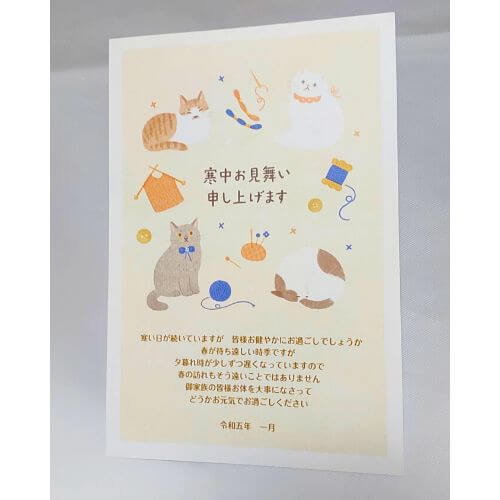
▼あいさつ文はなにも手を加えずに印刷しました。

▼文字もキレイに印刷されています。

▼こちらもかわいい猫柄。色むらも無くキレイな印刷です。

十分な仕上がりのコンビニ印刷。

満足です。
【追記】自宅のプリンターで印刷する方法
自宅プリンター(EPSON)での印刷もやってみました。
プリンターのメーカーによってやり方は異なるかもしれません。今回はEPSONの印刷の方法です。
- 初めにプリンタのメーカーを選ぶ必要があります。EPSONを選択します。
- EPSONのアプリをダウンロード
スマホから印刷する場合はEPSONのアプリが必要です。ダウンロードするだけで自動的に連携して簡単に印刷できました。
印刷機のある方はぜひ。自宅にいながら年賀状、寒中お見舞いがラクラク作れてオススメです。
【おさらい】「はがきデザインキット」のメリット
- 年賀状や寒中見舞い、喪中お見舞いが作れます。
- 全て無料!宛名作成の機能はありませんが全て無料!
- 簡単シンプル操作。
簡単な操作感覚でアカウントを作って…などの面倒なアクションも無し。 - スマホで作業する場合はアプリをダウンロードする必要がありますがパソコンなら何もダウンロードする必要は無し。画面の上でサクッと作れる。
- 1枚から作成して印刷することができる。
- プリンターが無くても大丈夫。セブンイレブンのマルチコピー機で簡単に印刷できる。1枚80円。
「はがきデザインキット」の注意点
「はがきデザインキット」は宛名面の作成はできません。
コンビニ印刷で備え付けのハガキを使う場合は宛名は手書きなどする必要があります。
まとめ

「はがきデザインキット」は簡単に操作できて年賀状や寒中お見舞いはがきが作れる。しかもカワイイデザインからビジネス的なかしこまったデザインまでよりどりみどり。
さらにこれが全て無料というのだから大助かり。言うことなしです。

ためしてみてね~
★あわせて読みたいライフハック記事はこちらから。